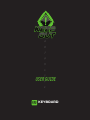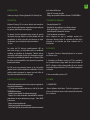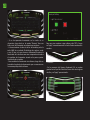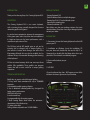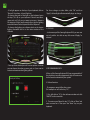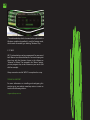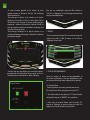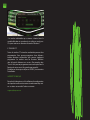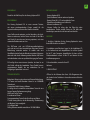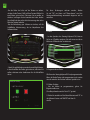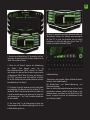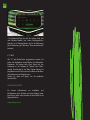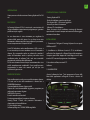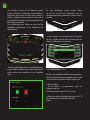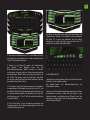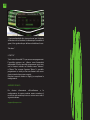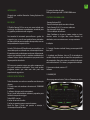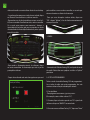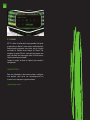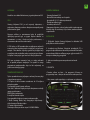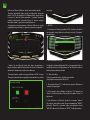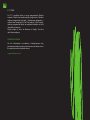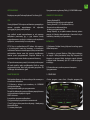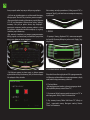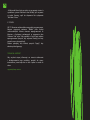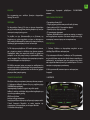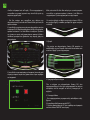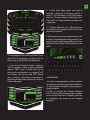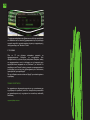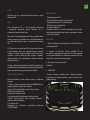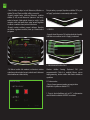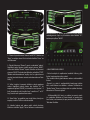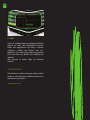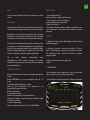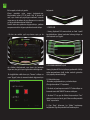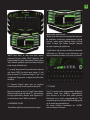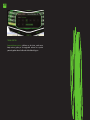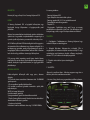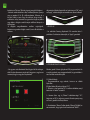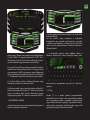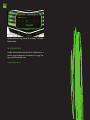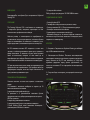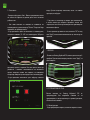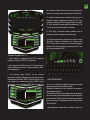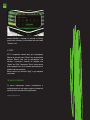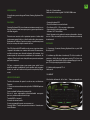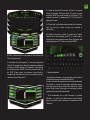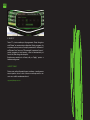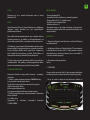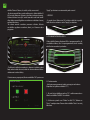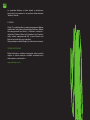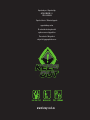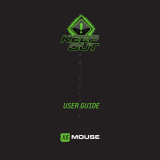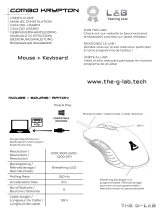A página está carregando...
A página está carregando...
A página está carregando...
A página está carregando...
A página está carregando...
A página está carregando...
A página está carregando...
A página está carregando...
A página está carregando...
A página está carregando...
A página está carregando...
A página está carregando...
A página está carregando...
A página está carregando...
A página está carregando...
A página está carregando...
A página está carregando...
A página está carregando...
A página está carregando...
A página está carregando...
A página está carregando...
A página está carregando...

PT
INTRODUÇÃO
Obrigado por escolher Mantenha Gaming Keyboard de
Fora F85.
DESCRIÇÃO
O Teclado Gaming F85 é o nosso mais novo teclado, com
um design deslumbrante especialmente concebido para
os jogadores prossionais mais exigentes.
Seu tamanho foi otimizado para melhorar a gestão do
espaço de jogo, e suas chaves também foram otimizados
em altura e pressão para um melhor desempenho, com um
tempo máximo de resposta de 5ms.
As teclas F85 incluem LED backlit verde ou vermelho, e sua
intensidade pode ser alterado com a iluminação dimmer.
Ele também inclui um botão que muda a cor da iluminação,
embora este também pode ser também modicado por
software. Todas as chaves são removíveis que permite uma
limpeza perfeita do teclado.
F85 tem uma memória interna que pode armazenar até
três pers totalmente modicáveis. Esses pers podem
programar macros que serão mais úteis para uma
experiência de jogo única.
ESPECIFICAÇÕES TÉCNICAS
Teclas iluminadas em verde ou vermelho com iluminação
dimmer.
119 teclas com vida membrana silenciosa até 10.000.000
keystroke
3 softwares de jogos pers customizáveis.
Possui 8 teclas intercambiáveis adicionais projetados para
melhor desempenho em jogos.
Teclas WASD e cursor.
6 teclas de controle de mídia
5 teclas programáveis para a criação de macros
Modo de Jogos 1-Touch, que permite a ativação /
desativação da tecla Windows
1,5 metros de cabo de nylon
Polling software ajustável 125/500/1000Hz taxa
CONTEÚDO DA EMBALAGEM
· Gaming Keyboard F85
· Guia de instalação rápida em vários idiomas
· Teclas Gaming W, A, S, D e cursores adicionais
· Acessório para extrair chaves
· CD de instalação do Software
Nota: Certique-se de que o pacote contém os itens
descritos acima. Se algum item estiver faltando ou
danicado, entre em contato com o seu representante.
Instalação
1. Conexão: Conecte o teclado Gaming em uma porta USB
livre no PC.
2. Instalação em Windows: Insira o CD de instalação na
unidade e clique duas vezes no ícone Meu computador ou
do computador, clique duas vezes na unidade de disquete
onde você colocou o CD e iniciar o programa de instalação.
3. Uma vez instalado, reinicie o PC.
Software
1. ILUMINAÇÃO
-Abra o programa em Iniciar - Todos os Programas ou ícone

PT
da barra de tarefas no canto inferior direito do seu desktop.
- Se nenhuma luz aparece nas teclas do seu teclado, clique
em “Restore” Uma vez feito isso, ele deve acender..
-Para mudar a cor da luz do teclado, pressione as teclas (L
& R) em seu teclado. Escolha duas cores, verde e vermelho.
Ou se você quiser apenas para aumentar / diminuir a
intensidade da luz basta girar para a esquerda ou direita
do controlador de iluminação localizado na parte superior
central do teclado.
-Para mudar a iluminação através de software, clique
no botão controlador de iluminação que está na janela
principal do software.
- Depois de ter clicado você verá duas opções em que você
pode escolher as cores verde ou vermelho, ou se você quer
ativar ou desativar os efeitos de iluminação
Para que estas alterações tenham efeito, clique em
“OK” e depois “Aplicar”, a luz de fundo automaticamente
começará a mudar.
2. PERFIS
- Na memória do Teclado Gaming F85, você pode salvar até
três pers. Basta clicar em qualquer um deles e “Aplicar”
para ativar.
3. AS TECLAS PROGRAMÁVEIS
Todas as teclas do teclado Gaming F85 são programáveis.
Se as teclas de mídia não estão programados, eles vão
continuar a fazer a função indicada pelo símbolo
3.1 função Macro
- Para programar uma macro, siga estes passos:
(Por exemplo, vamos denir a chave “G1”).
1. Primeiro, clique no botão esquerdo em “G1” na janela do
software e clique em “MACRO” no controlador.
2. Para criar uma nova ‘Macro’ for key “G1”, clique em “Novo”

PT
e digite um nome para ele. Em seguida, pressione a tecla
“Enter” do teclado.
3. Se você clicar em “Record”, que vai começar a gravar o
“Macro”. Por exemplo, se você quer queimar a combinação
de letras “WASD”, pressione “Record” e pressione no teclado
as letras “WASD”. Quando terminar, clique em “Stop”. (Você
também pode vericar o “tempo de ciclo” e preencha o
laço do tempo, que também deseja denir ou marque a
opção “Delay Auto” ‘)
3.1 A opção “tempo de ciclo” signica quantas vezes você
vai repetir o macro. Por exemplo, se você quiser a tecla “G1”
para repetir o comando “WASD” um certo número de vezes
(apenas 1-5 vezes), marque “tempo ciclo” e mudança de “1”
a “5” vezes que você deseja repetir esse macro.
3.2 O “Delay Auto” é o atraso entre as teclas que estão
inseridos no macro. Ele é medido em milissegundos.
3.3 Uma vez que você tem a macro ao seu gosto, clique
em “Aplicar”. O software irá automaticamente mostrar a
tecla “G1” em verde, o que signica que temos congurado
corretamente. Agora, cada vez que você pressionar o
botão “G1”, você estará escrevendo o comando “WASD”.
4. TECLAS DE MULTIMÍDIA
- Se estes não estão programados, as teclas de mídia
executar a função que marca o seu símbolo.
-As teclas de mídia incluem a gravação de macros e
funções multimídia.
-Se você quiser voltar para a conguração multimídia
dessas chaves, basta clicar no botão do software e clique
em “Media Center”. Onde você pode voltar aos valores
padrão clicando em “Restaurar padrão”
- A tecla de multimédia, que está localizado à direita (com
o símbolo do Windows e um cadeado) é usado para o
modo de jogo, o que signica que para ativar ou desativar
a tecla “Windows”.

PT
5. “G” CHAVES
All “G” e teclas de mídia pode ser programado. Você pode
gravar ambos os Macros “, como recursos multimídia. Você
também pode programar essas teclas com as funções
mostradas no software como “avanço” ou “Mouse”. Por
exemplo, na opção “Mouse”, você pode programar uma
tecla para fazer uma reportagem sobre a seta do mouse
(clique esquerdo, por exemplo).
Lembre-se sempre de clicar em “Aplicar” para concluir a
conguração.
SUPORTE TÉCNICO
Para mais informações sobre como instalar e congurar
este produto visite nosso site www.keep-out.eu ou
escrever um e-mail para o seguinte endereço:
support@keep-out.eu
A página está carregando...
A página está carregando...
A página está carregando...
A página está carregando...
A página está carregando...
A página está carregando...
A página está carregando...
A página está carregando...
A página está carregando...
A página está carregando...
A página está carregando...
A página está carregando...
A página está carregando...
A página está carregando...
A página está carregando...
A página está carregando...
A página está carregando...
A página está carregando...
A página está carregando...
A página está carregando...
A página está carregando...
A página está carregando...
A página está carregando...
A página está carregando...
A página está carregando...
A página está carregando...
A página está carregando...
A página está carregando...
A página está carregando...
A página está carregando...
A página está carregando...
A página está carregando...
A página está carregando...
A página está carregando...
A página está carregando...
A página está carregando...
A página está carregando...
-
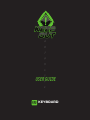 1
1
-
 2
2
-
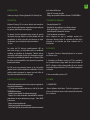 3
3
-
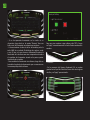 4
4
-
 5
5
-
 6
6
-
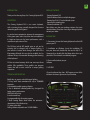 7
7
-
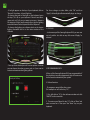 8
8
-
 9
9
-
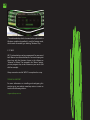 10
10
-
 11
11
-
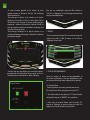 12
12
-
 13
13
-
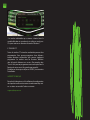 14
14
-
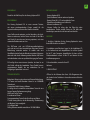 15
15
-
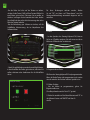 16
16
-
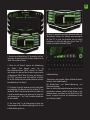 17
17
-
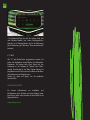 18
18
-
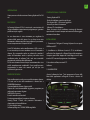 19
19
-
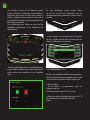 20
20
-
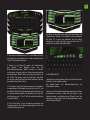 21
21
-
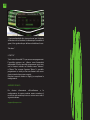 22
22
-
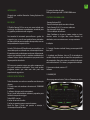 23
23
-
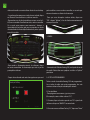 24
24
-
 25
25
-
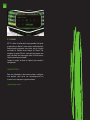 26
26
-
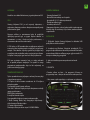 27
27
-
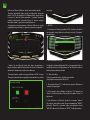 28
28
-
 29
29
-
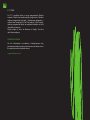 30
30
-
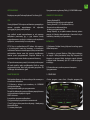 31
31
-
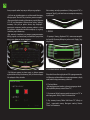 32
32
-
 33
33
-
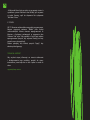 34
34
-
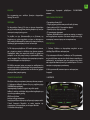 35
35
-
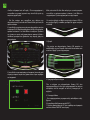 36
36
-
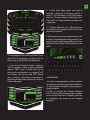 37
37
-
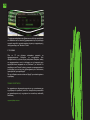 38
38
-
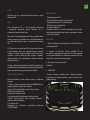 39
39
-
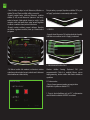 40
40
-
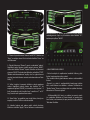 41
41
-
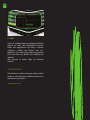 42
42
-
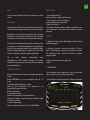 43
43
-
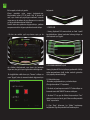 44
44
-
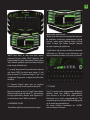 45
45
-
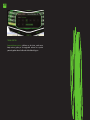 46
46
-
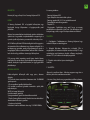 47
47
-
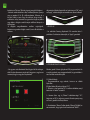 48
48
-
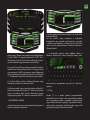 49
49
-
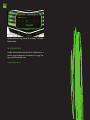 50
50
-
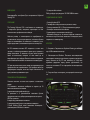 51
51
-
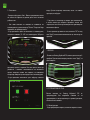 52
52
-
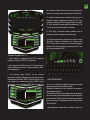 53
53
-
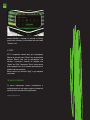 54
54
-
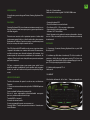 55
55
-
 56
56
-
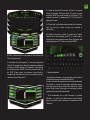 57
57
-
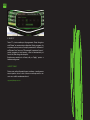 58
58
-
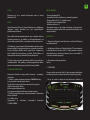 59
59
-
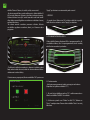 60
60
-
 61
61
-
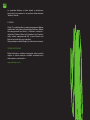 62
62
-
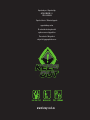 63
63
em outras línguas
- español: KeepOut F85 Guía del usuario
- français: KeepOut F85 Mode d'emploi
- italiano: KeepOut F85 Guida utente
- English: KeepOut F85 User guide
- slovenčina: KeepOut F85 Užívateľská príručka
- Deutsch: KeepOut F85 Benutzerhandbuch
- čeština: KeepOut F85 Uživatelská příručka
- polski: KeepOut F85 instrukcja
- Türkçe: KeepOut F85 Kullanici rehberi
- română: KeepOut F85 Manualul utilizatorului
Artigos relacionados
Outros documentos
-
Gigabyte K8100V2 Manual do usuário
-
Gigabyte Aivia K8100 V2 Manual do usuário
-
Gigabyte AIVIA K8100 M6980X Manual do proprietário
-
ZALMAN ZM-K700M Manual do usuário
-
Snakebyte KEY:BOARD ULTRA Manual do usuário
-
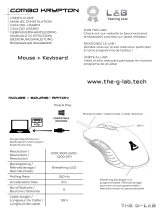 The G-LAB Combo KRYPTON Manual do usuário
The G-LAB Combo KRYPTON Manual do usuário
-
KROM KASIC Guia de instalação
-
Genesis RX85 Quick Installation Manual
-
Gamdias HERMES M2 Manual do usuário
-
Gamdias HERMES P3 Quick Installation Manual